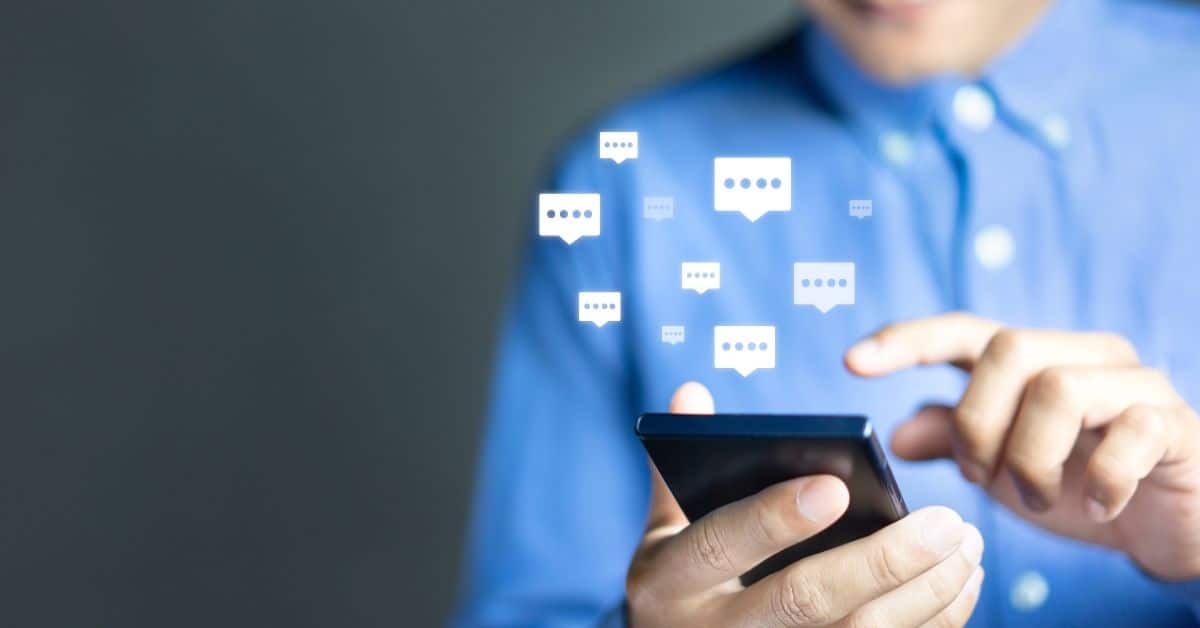आप नई सुविधाओं के लिए वीचैट पर अपनी आवाज को टेक्स्ट में बदल सकते हैं।
WeChat क्या है?
वीचैट एक बहुउद्देश्यीय संदेश, सोशल मीडिया और मोबाइल भुगतान ऐप है जिसे एक चीनी प्रौद्योगिकी कंपनी टेनसेंट द्वारा विकसित किया गया है? यह पहली बार 2011 में जारी किया गया था और तब से चीन और कई अन्य देशों में सबसे लोकप्रिय मोबाइल ऐप में से एक बन गया है।
मैं WeChat के साथ क्या कर सकता हूं?
वीचैट सुविधाओं और सेवाओं की एक विस्तृत श्रृंखला प्रदान करता है, जो इसे सिर्फ एक मैसेजिंग ऐप से अधिक बनाता है। अपने Android फोन या आईओएस डिवाइस जैसे iPad, मैक, iPhone पर वीचैट का उपयोग करने के कुछ प्रमुख कारण यहां दिए गए हैं:
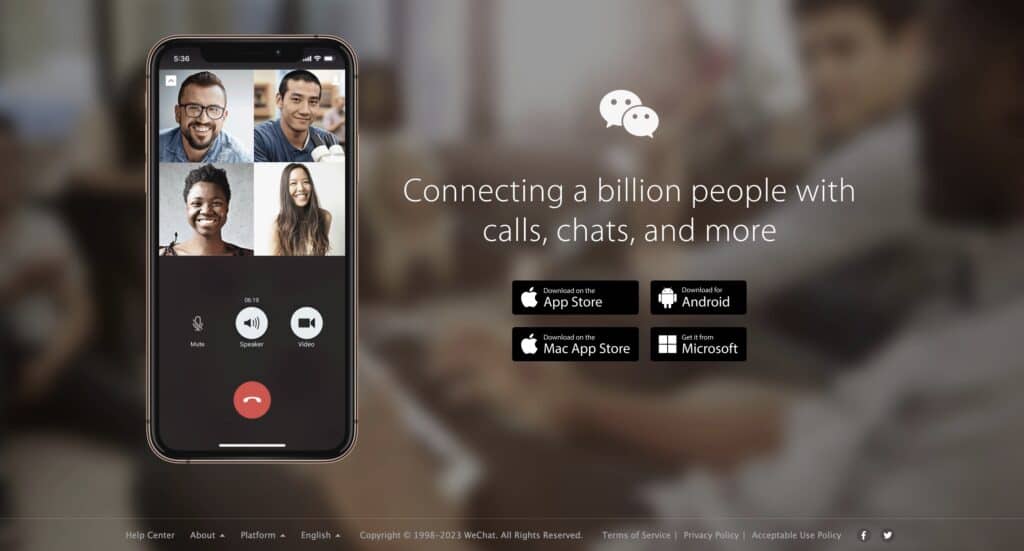
- संदेश और ध्वनि / वीडियो कॉल: वीचैट उपयोगकर्ताओं को व्यक्तियों या समूहों को पाठ संदेश, ध्वनि संदेश, फ़ोटो, वीडियो और फ़ाइलें भेजने की अनुमति देता है। एक वीडियो रिकॉर्ड करने के बाद, आप पाठ और स्टिकर के साथ ट्यूटोरियल सजा सकते हैं।
- क्षण और सामाजिक नेटवर्किंग: अन्य सोशल मीडिया प्लेटफार्मों के समान, वीचैट में “मोमेंट्स” नामक एक सुविधा है जहां उपयोगकर्ता अपने संपर्कों के साथ पोस्ट, फोटो और वीडियो साझा कर सकते हैं। उपयोगकर्ता अपने नेटवर्क के भीतर पोस्ट को पसंद, टिप्पणी और साझा कर सकते हैं।
- आधिकारिक खाते: वीचैट व्यवसायों, मशहूर हस्तियों, मीडिया आउटलेट्स और संगठनों को आधिकारिक खाते बनाने के लिए एक मंच प्रदान करता है।
- मिनी प्रोग्राम: वीचैट के मिनी प्रोग्राम ऐप के भीतर छोटे एप्लिकेशन हैं जो विभिन्न प्रकार की सेवाएं प्रदान करते हैं, जैसे कि ई-कॉमर्स, गेम, उपयोगिताओं, परिवहन, खाद्य वितरण, और बहुत कुछ।
- WeChat पे: वीचैट वीचैट पे नामक एक मोबाइल भुगतान प्रणाली को एकीकृत करता है, जो उपयोगकर्ताओं को अपने मोबाइल फोन के माध्यम से अपने बैंक खातों को लिंक करने की अनुमति देता है।
- स्थान साझाकरण और सेवाएँ: वीचैट में दोस्तों के साथ वास्तविक समय स्थान साझा करने, आस-पास के लोगों या व्यवसायों को खोजने, टैक्सी की सराहना करने और विभिन्न स्थान-आधारित सेवाओं तक पहुंचने की विशेषताएं शामिल हैं।
- आधिकारिक खाते और सदस्यता संदेश: वीचैट उपयोगकर्ता अपनी पसंद के आधिकारिक खातों का अनुसरण कर सकते हैं और उनकी सदस्यता ले सकते हैं, जैसे कि समाचार आउटलेट, ब्रांड, प्रभावशाली और बहुत कुछ। ये खाते अपने ग्राहकों को नियमित अपडेट और संदेश भेज सकते हैं।
WeChat पर वॉयस को टेक्स्ट में कैसे बदलें?
यहां आपके डिवाइस के प्रकार की परवाह किए बिना वीचैट पर वॉयस को टेक्स्ट में परिवर्तित करने के तरीके के बारे में चरण-दर-चरण मार्गदर्शिका दी गई है, चाहे वह ऐप्पल हो या एंड्रॉइड:
WeChat स्थापित करें
- सुनिश्चित करें कि आपके पास अपने मोबाइल डिवाइस पर WeChat स्थापित है। वीचैट एक लोकप्रिय मैसेजिंग और सोशल मीडिया ऐप है जो iOS और Android दोनों प्लेटफार्मों के लिए उपलब्ध है।
- यदि आपने पहले से नहीं किया है तो संबंधित ऐप स्टोर से वीचैट डाउनलोड और इंस्टॉल करें।
WeChat खोलें और लॉग इन करें
- अपने मोबाइल डिवाइस पर वीचैट ऐप लॉन्च करें और अपने वीचैट खाते से लॉग इन करें।
- यदि आपके पास कोई खाता नहीं है, तो आपको ऑन-स्क्रीन निर्देशों का पालन करके एक बनाना होगा।
एक चैट वार्तालाप खोलें
- चैट इंटरफ़ेस खोलने के लिए वीचैट ऐप के भीतर “चैट” टैब पर टैप करें।
- किसी मौजूदा वार्तालाप का चयन करें या उस संपर्क या समूह के साथ एक नया प्रारंभ करें जिसके साथ आप संवाद करना चाहते हैं.
ध्वनि रिकॉर्डिंग प्रारंभ करें
- चैट वार्तालाप के भीतर, टेक्स्ट इनपुट फ़ील्ड के पास स्थित माइक्रोफ़ोन आइकन पर टैप करें।
- इससे वीचैट में वॉयस रिकॉर्डिंग फीचर की शुरुआत होगी।
बोलें और रिकॉर्ड करें
- माइक्रोफ़ोन बटन दबाए रखें और अपना संदेश बोलना शुरू करें।
- जैसे ही आप बोलते हैं, वीचैट आपकी आवाज को कैप्चर और रिकॉर्ड करेगा।
WeChat ध्वनि संदेश भेजें
- जब आप बोलना समाप्त कर लें तो माइक्रोफ़ोन बटन छोड़ें.
- वीचैट स्वचालित रूप से वॉयस रिकॉर्डिंग को ऑडियो फ़ाइल में परिवर्तित कर देगा।
- प्राप्तकर्ता को वीचैट ऑडियो संदेश भेजने के लिए ध्वनि भेजें बटन टैप करें।
ध्वनि संदेश देखें
- एक बार प्राप्तकर्ता को वॉयस संदेश प्राप्त होने के बाद, वे चैट वार्तालाप के भीतर ऑडियो संदेश पर टैप करके इसे वापस चला सकते हैं।
- प्राप्तकर्ता को रिकॉर्ड किया गया ध्वनि संदेश सुनाई देगा।
वॉयस-टू-टेक्स्ट कनवर्ज़न सक्षम करें
- वीचैट में अंतर्निहित वॉयस-टू-टेक्स्ट रूपांतरण कार्यक्षमता नहीं है।
- हालाँकि, आप अपने डिवाइस की वाक् पहचान क्षमताओं का लाभ उठाकर वॉइस संदेश को भेजने से पहले उसे टेक्स्ट में बदल सकते हैं.
- Android और iOS दोनों उपकरणों पर, आप व्हाट्सएप जैसे वीचैट ऐप के भीतर टेक्स्ट दर्ज करते समय डिवाइस के कीबोर्ड पर माइक्रोफोन आइकन पर टैप करके वॉयस-टू-टेक्स्ट रूपांतरण को सक्षम कर सकते हैं।
- अपना संदेश बोलें, और डिवाइस की वाक् पहचान ध्वनि संदेशों को पाठ में परिवर्तित कर देगी.
- एक पॉप-अप विंडो आपके ऑडियो संदेश वाले पाठ संदेश को प्रदर्शित करती हुई दिखाई देगी।
- एक बार पाठ में परिवर्तित होने के बाद, आप पाठ को वीचैट चैट वार्तालाप में पेस्ट कर सकते हैं।
पाठ संपादित करें और भेजें
- यदि आपने अपने डिवाइस पर वॉयस-टू-टेक्स्ट रूपांतरण का उपयोग किया है, तो सटीकता सुनिश्चित करने के लिए आपको परिवर्तित पाठ की समीक्षा और संपादन करने की आवश्यकता हो सकती है।
- पाठ में कोई भी आवश्यक परिवर्तन करें, और फिर इसे WeChat चैट वार्तालाप में भेजें।
अक्सर पूछे जाने वाले प्रश्न (एफएक्यू)
आप नीचे सबसे अधिक पूछे जाने वाले प्रश्न पा सकते हैं:
वीचैट वॉयस मैसेज क्या है?
किसी को ध्वनि संदेश भेजने के लिए, बस वीचैट पर एक बटन दबाएं। ये पाठ संदेशों के समान हैं जिसमें उनका उपयोग चलते-फिरते संदेश भेजने के लिए किया जाता है।
मैं अंग्रेजी को वीचैट में कैसे अनुवाद कर सकता हूं?
संदेश का अनुवाद करने के लिए “शॉर्ट प्रेस” बटन को लंबे समय तक दबाएं। आप एक मेनू खोजने और अनुवाद का चयन करने में सक्षम होंगे। यह आपके द्वारा निर्दिष्ट वीचैट इंटरफ़ेस भाषा में अनुवादित किया जाएगा।
मैं वीचैट से अपना चैट इतिहास कैसे निर्यात कर सकता हूं?
WeChat से अपने चैट इतिहास को निर्यात करने के लिए, आप इन चरणों का पालन कर सकते हैं:
नोट: आपके द्वारा उपयोग किए जा रहे WeChat के संस्करण के आधार पर प्रक्रिया थोड़ी भिन्न हो सकती है। ये निर्देश चैट इतिहास निर्यात करने के लिए सामान्य चरणों पर आधारित हैं।
- WeChat खोलें: अपने मोबाइल डिवाइस पर WeChat ऐप लॉन्च करें और अपने WeChat खाते से लॉग इन करें।
- चैट तक पहुंचें: उस चैट वार्तालाप पर नेविगेट करें जिसके लिए आप चैट इतिहास निर्यात करना चाहते हैं।
- चैट सेटिंग्स दर्ज करें: चैट सेटिंग्स तक पहुंचने के लिए चैट इंटरफ़ेस के शीर्ष पर संपर्क या समूह के नाम पर टैप करें।
- चैट इतिहास खोजें: चैट सेटिंग्स में, “चैट इतिहास” या “चैट लॉग” से संबंधित विकल्प देखें।
- चैट हिस्ट्री एक्सपोर्ट करें: एक बार जब आपको चैट हिस्ट्री का ऑप्शन मिल जाए तो उसे सिलेक्ट करें। आपको चैट इतिहास निर्यात करने के विकल्प देखने चाहिए।
- निर्यात ति चैट इतिहास सहेजें: एक बार निर्यात प्रक्रिया पूरी हो जाने के बाद, निर्यात की गई चैट इतिहास फ़ाइल को भविष्य के संदर्भ के लिए अपने डिवाइस या क्लाउड स्टोरेज पर एक सुरक्षित स्थान पर सहेजना सुनिश्चित करें।